如何設置自動獲取ip地址上網,在如今高度數字化的社會中,網絡已成為人們生活中必不可少的一部分,而要能夠暢通地上網,獲取IP地址是至關重要的一步。對於使用Win10操作係統的用戶來說,設置自動獲取IP地址是一個必備技能。如何做到這一點呢?在本文中我們將為大家詳細介紹Win10自動獲取IP地址的設置方法,讓您能夠輕鬆地暢享網絡世界的便利。無論是在家中還是在辦公室,通過簡單的設置,您將能夠實現自動獲取IP地址,省去繁瑣的手動配置步驟。讓我們一起來看看吧!
具體方法:
1.我們首先需要打開它的網絡連接共享中心,可以通過控製麵板打開。也可以直接鼠標直接右擊網絡狀態彈出選擇。
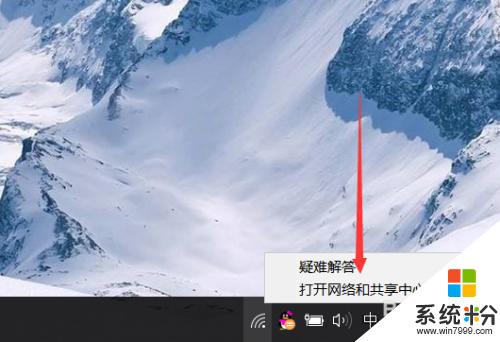
2.在網絡共享鏈接中心下找到更改適配器設置點擊。
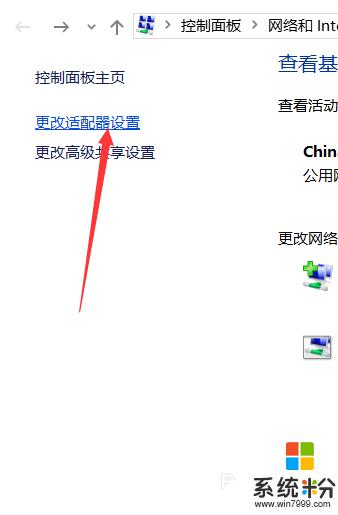
3.點擊之後這裏會來到當前的網絡連接狀況,我們找到已經連接上網絡的鼠標右擊彈出菜單選擇屬性。
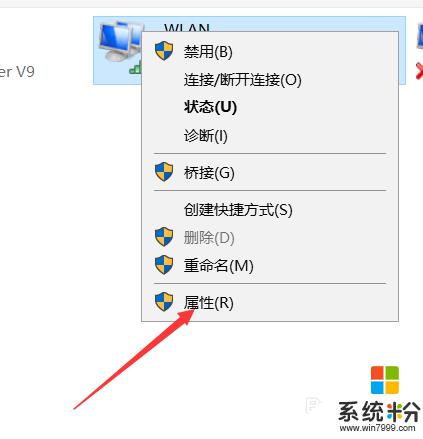
4.選擇屬性之後依次找到ipv4協議,並且點擊右下角的屬性。
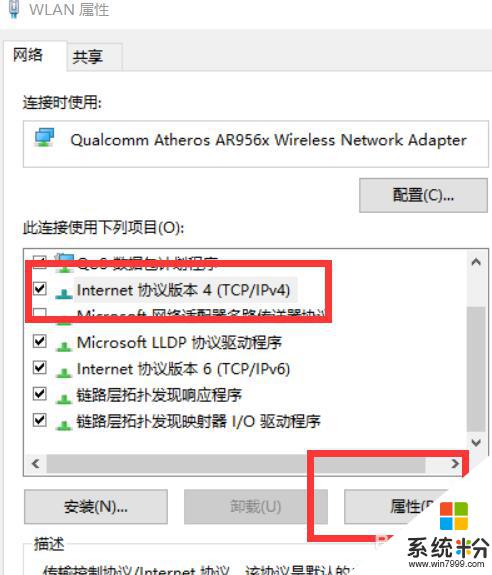
5.進入到屬性配置頁麵,這裏勾選自動獲取IP地址勾選。
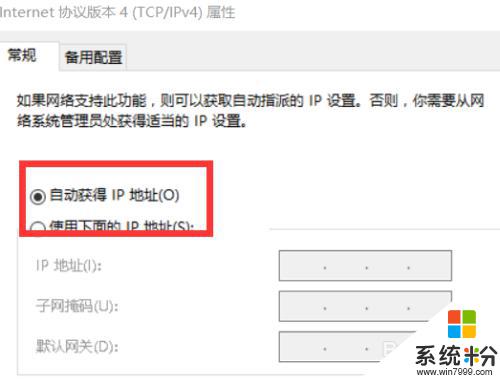
6.除了IP地址自動獲取設置之外,還需要設置自動獲取IPV4代理服務器地址。確定保存即可完成設置。
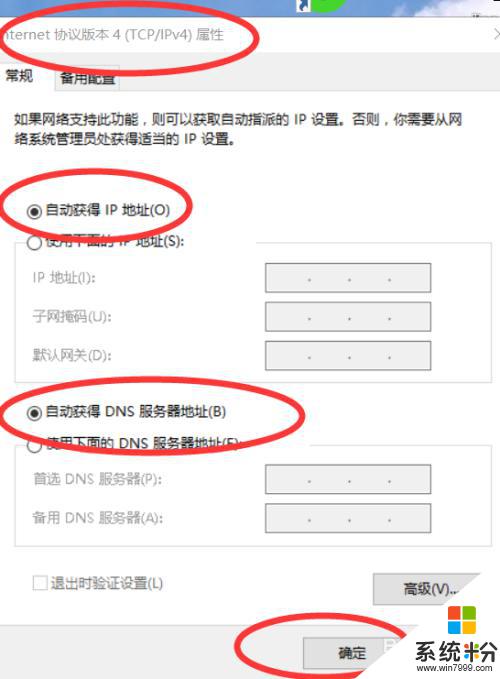
以上就是設置自動獲取IP地址上網的全部內容,如果你遇到了這個問題,可以嚐試按照這個方法來解決,希望對你有所幫助。
win10相關教程